Eclipseは開発を効率化するための統合開発環境で、PHPの開発でも使用することが可能です。
PHPをEclipseで実行するにはどうしたらいいの?
といった方に向けて、この記事ではEclipseにPHPの環境を構築する方法について解説していきます。
- そもそもEclipseとは
- Eclipseのダウンロード
- Eclipseの起動
- PHPのプロジェクト作成と実行
前提条件としてローカルでPHPを動かすための実行環境を整えて置く必要があります。PHPをインストールするにはXAMPPやMAMPを使う方法が一般的です。PHPのインストールについては以下の記事で解説していますので参考にしてください。

そもそもEclipseとは
Eclipseとは開発を効率化するための「統合開発環境」です。Javaの開発でよく使われますが、PHPやPythonなど主要な言語でも使用可能です。
Eclipseには以下のような特徴があります。
- 開発の効率化
- さまざまな言語が使える
- 便利なプラグインが豊富
- 開発支援機能
- コード編集機能
このような機能を兼ね備えていることにより、開発の負担を軽減して生産性を上げることが可能です。そんなEclipseの基本については、以下の記事でも解説しています。

Eclipseのダウンロード
まずはPHPが使えるEclipseを「 Pleiades All in One ダウンロード」からダウンロードします。ここでは、「Eclipse 4.8 Photon」をダウンロードします。

次の画面で「PHP」が使えるEclipseを選択します。ここではMac 64bitの「Standard Edition」を選択します。
※基本的にMacもWindowsも手順は一緒です。
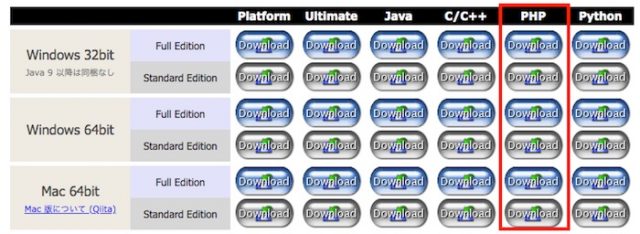
ダウンロードしたら「pleiades-4.8.0-php-mac_20180627」を実行します。Macの場合、以下のような画面になるので「Eclipse_4.8.0.app」をアプリケーションにドラッグします。
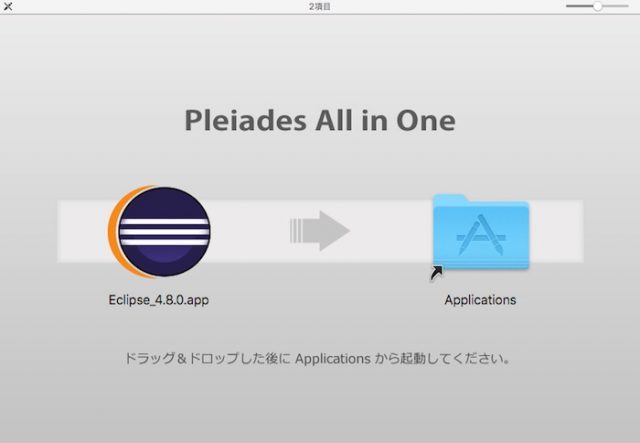
Eclipseの起動
「Eclipse_4,8.0.app」を実行します。ワークスペースとしてのディレクトリ選択画面が表示されますので、問題なければ「起動」ボタンをクリックします。
ワークスペースとはEclipseで開発を行う際の作業ディレクトリとなります。
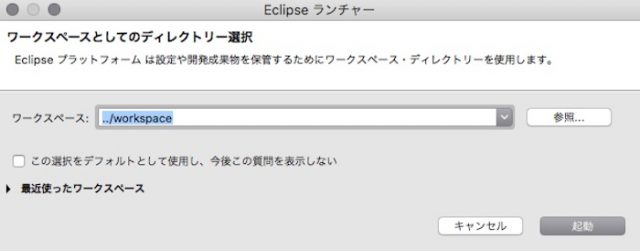
Eclipseの画面が起動しました。
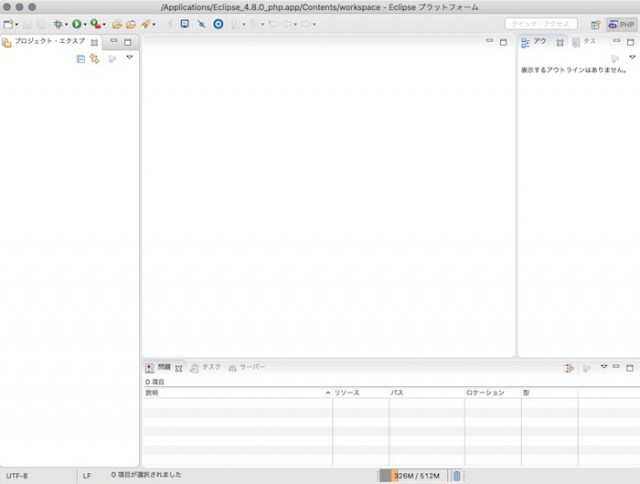
PHPのプロジェクト作成と実行
プロジェクトの作成
EclipseでPHPを実行するためには最初にプロジェクトを作成する必要があります。プロジェクトはメニューより「新規」⇢「プロジェクト」⇢「PHPプロジェクト」を選択します。「PHPプロジェクトの作成」画面が表示されますので、「プロジェクト名」に任意のプロジェクトを入力します。
ここでは「PHPSample」としています。他の項目はデフォルトの状態で「完了」をクリックします。
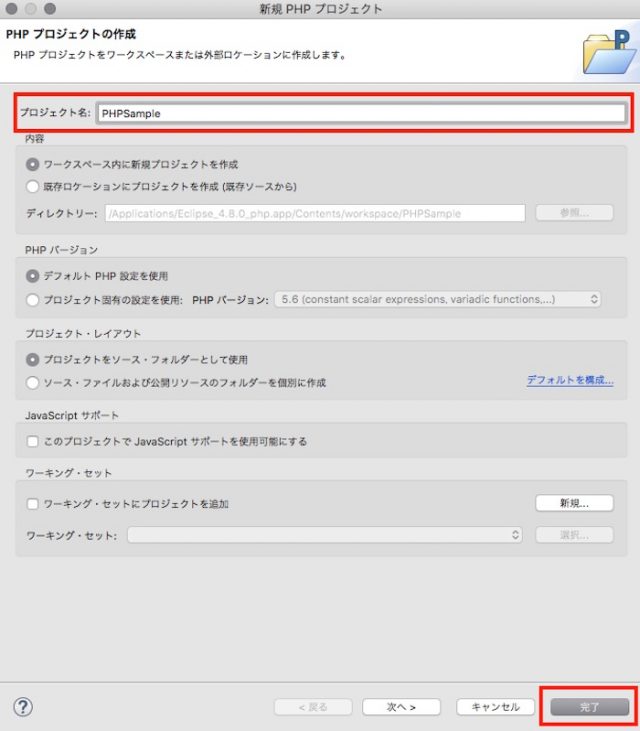
これでPHPのプロジェクトである「PHPSample」が作成されました。
PHPファイルの作成
次にPHPを実行するためのソースファイルを作成します。ファイルは「PHPSample」プロジェクトから右クリックメニューより「新規」⇢「PHP ファイル」をクリックします。
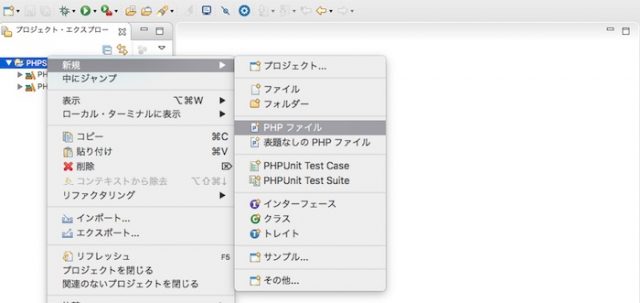
「ファイル名」にソースファイル名を入力します。ここでは「sample.php」としています。
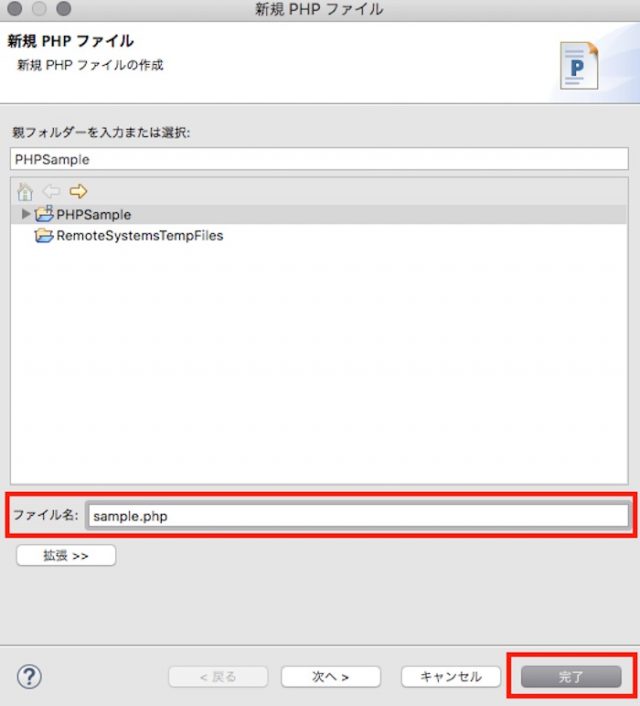
入力したら「完了」をクリックします。PHPのソースコードを記述するためのファイルが作成されました!
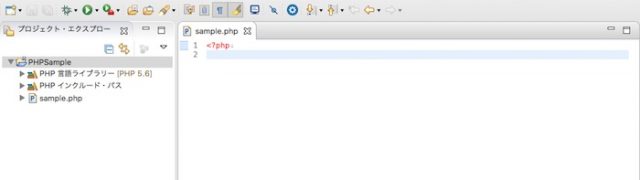
それではPHPファイルにソースコードを記述しましょう。以下は「Hello World!!」を出力するためのプログラムです。
<html> <head> <title>PHP Sample</title> </head> <body> <?php echo ‘<p>Hello World!!</p>’; ?> </body> </html>
記述したらCtrl+Sまたはファイルメニューより「保存」を選択して保存します。
PHPの実行
PHPを実行するにはWebサーバを起動する必要があります。ここではMAMPを使ってWebサーバを起動しています。PHPのファイルを実行するにはサーバの「Document Root」を予めEclipseのワークスペースに設定しておく必要があります。
Eclipse側の設定としては、「実行構成」の設定をします。メニューより「実行」⇢「実行構成」を選択します。「PHP Web アプリケーション」を選択して右クリックメニューより「新規構成」を選択します。
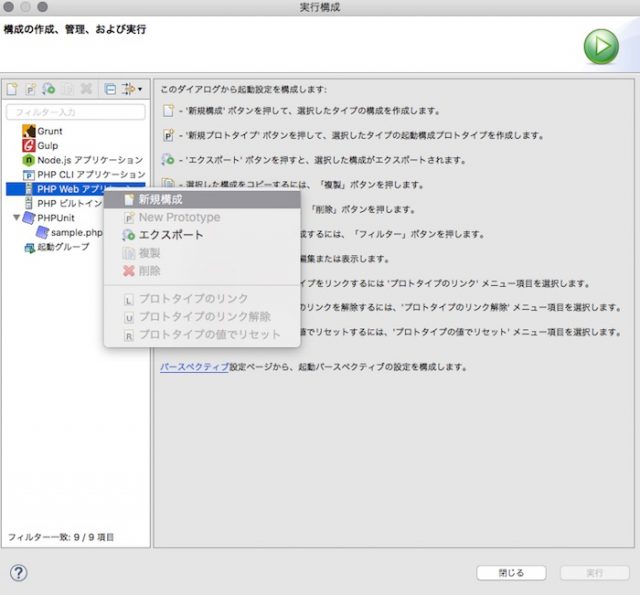
構成画面より「構成_」をクリックしてベースURLを入力します。ここでは「http://localhost:8888」としています。
環境によってポート番号は変わりますのでWebサーバの設定を確認しておいてください。入力したら「完了」をクリックします。
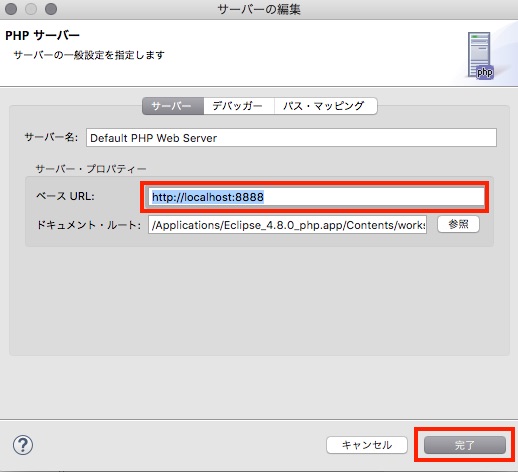
設定したら「実行」⇢「PHP Web アプリケーション」を選択します。Eclipse上で実行結果が出力されました!
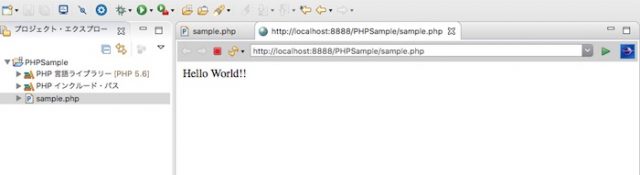
まとめ
ここではEclipseにPHPの開発環境を構築するための方法について、以下の内容で解説しました。
- そもそもEclipseとは
- Eclipseのダウンロード
- Eclipseの起動
- PHPのプロジェクト作成と実行
Eclipseは開発を効率化するために便利なツールですので、ぜひ導入してみましょう。









